Os 10 principais gravadores de tela e áudio para Mac que você deve conhecer
Não sabe qual tela do Mac e gravador de áudio você deve escolher? Na verdade, a captura de tela e vídeo de alta qualidade irá ajudá-lo a melhorar a eficiência e otimizar seu conteúdo de gravação. Quer você o use para fazer streaming de jogos online, fazer tutoriais, gravar seu canto ou qualquer outra coisa, você precisa encontrar uma tela e um gravador de áudio adequados para o seu Mac. Neste artigo, listamos o 10 principais gravadores de tela e áudio para Mac para você, incluindo recursos gratuitos e avançados de uma solução paga.

Antes de escrever, como testamos software para postagens:
Isenção de responsabilidade: todo o conteúdo do nosso site é escrito por humanos de nossa equipe editorial. Antes de escrever, fazemos pesquisas profundas sobre o tema. Depois, levamos de 1 a 2 dias para selecionar e testar as ferramentas. Testamos software a partir de requisitos de dispositivos e sistemas, funções, experiência de uso, etc. Para tornar nosso teste mais abrangente, também visualizamos sites de avaliação, como G2, Trustpilot, etc., para coletar experiências reais de usuários para referência.
TOP 1. Gravador de tela Vidmore

Vidmore Screen Recorder é um gravador de vídeo versátil para capturar qualquer atividade em sua tela, gravar vídeo HD, bem como webcam. Com este poderoso gravador de vídeo e áudio, você pode gravar a tela do computador, jogos emocionantes, vídeos da webcam, palestras online, músicas favoritas ou apenas salvar uma captura de tela no seu Mac.
Este software de gravação de tela e áudio para Mac é capaz de capturar diferentes fontes de áudio para atender às suas necessidades, como sons do sistema, voz do microfone ou ambos. Clipes de áudio gravados separadamente também oferecem mais controle sobre o som de projetos mais complexos. Também é bom para gravar apenas projetos de áudio como podcasts ou audiolivros e você pode salvá-los como arquivos MP3, M4A, WMA ou AAC. A qualidade do arquivo de áudio pode ser definida a seu pedido. Você pode ouvir previamente o arquivo de áudio gravado antes de salvá-lo.
Aqui estão alguns recursos principais:
- Grave facilmente sua atividade na tela da área de trabalho e capture sua webcam com alta qualidade.
- Grave o som do sistema e o som do microfone.
- Grave qualquer áudio do seu computador e sua voz do microfone.
- Faça uma captura de tela de toda a tela ou de uma única janela.
- Adicione texto, setas e formas à sua gravação ou captura de tela.
- Ser capaz de definir o formato de saída de vídeo, codec de vídeo e qualidade de vídeo.
- Defina o nome da tarefa, hora de início e hora de término e duração.
TOP 2. QuickTime
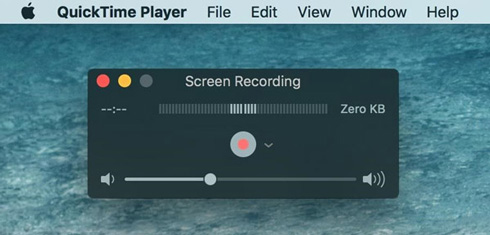
QuickTime é o reprodutor de mídia integrado gratuito para usuários de Mac. É um reprodutor de vídeo confiável, mas também é um gravador de tela rápido e fácil pelo qual você não precisa pagar. Até certo ponto, é semelhante ao VLC.
Este software Mac é maravilhoso se você precisar gravar sua tela em um piscar de olhos. É também um dos melhores aplicativos de conversão de vídeo para macOS. Com ele, você também pode editar suas gravações. No entanto, você não pode selecionar uma janela para gravar um vídeo. E ele só pode salvar vídeo 1080pHD, não suporta 4K.
TOP 3. VLC
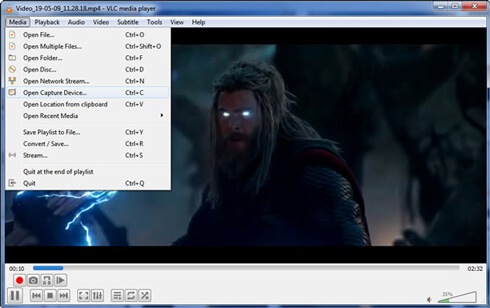
VLC Media Player, um popular Windows Media Player para Mac e Windows, que pode reproduzir quase qualquer formato de arquivo de mídia sem perda de qualidade. Se você considera o VLC apenas como o reprodutor de vídeo, pode ter perdido muitos recursos dele. Também permite gravar qualquer vídeo e áudio reproduzido com este reprodutor de mídia.
Você pode usar o VLC para gravar vídeo de um DVD em seu disco rígido e gravar um vídeo de captura de tela da área de trabalho do seu computador. Se você está procurando um gravador gratuito, o VLC merece uma chance. Mas, você precisa prestar atenção, pois ele só pode gravar sem nenhum recurso de edição adicional. Portanto, você precisa encontrar outro aplicativo para editar suas gravações, se precisar.
Baixar: VLC (https://www.videolan.org/vlc/index.html) (gratuito)
TOP 4. Gravador de tela AnyMP4
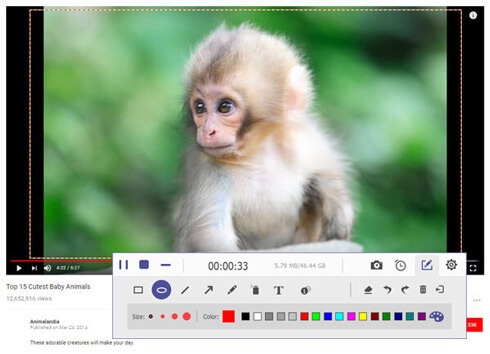
AnyMP4 Screen Recorder é um aplicativo poderoso para gravar tela e áudio para usuários de Mac e Windows. Ele pode gravar qualquer tipo de tela no computador, como vídeos online, jogos, chamadas do Skype, Podcast, conferência online, vídeos de webcam, webinars, palestras e muito mais.
Este aplicativo de gravador de tela e áudio é capaz de capturar sons do sistema, voz do microfone ou ambos e salvar sua gravação de áudio como arquivos MP3, M4A, WMA ou AAC. Depois de terminar a gravação, você pode reproduzir o vídeo gravado com antecedência e assisti-lo, bem como ouvir os arquivos de áudio diretamente.
Baixar: AnyMP4 Screen Recorder (https://www.anymp4.com/screen-recorder/) (teste gratuito)
TOP 5. OBS

OBS, também denominado Open Broadcaster Software, é o programa gratuito e de código aberto para gravação de vídeo e áudio. Fornecido com muitos recursos e configurações, você é capaz de capturar a tela do jogo entre as várias telas e otimizar sua configuração para gravação.
Este aplicativo para Mac é um ótimo programa para usuários avançados. Ele pode ser configurado de acordo com suas necessidades como um programa de gravação. No entanto, é difícil dominar este gravador para usuários novatos. Se você está disposto a dedicar tempo para aprender as regras, é uma ótima opção.
Baixar: OBS (https://obsproject.com/) (gratuito)
TOP 6. Bandicam
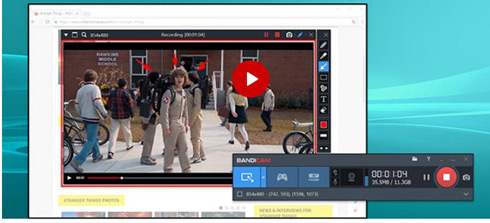
Bandicam é o software de gravação de vídeo para Mac e Windows que permite capturar qualquer tela de seu computador. Você pode gravar palestras, webinars, jogos e chamadas do Skype com a opção de adicionar narração de seu microfone e vídeo de sua webcam.
Com ele, você também pode capturar dispositivos de vídeo externos de webcam, Xbox, IPTV, etc. E também oferece suporte para a gravação programada. O Bandicam oferece uma versão gratuita para os usuários do Mac experimentarem, mas você não pode usar um gravador completo.
Baixar: Bandicam (https://www.bandicam.com/free-screen-recorder/) (teste gratuito)
TOP 7. Camtasia

Camtasia é a combinação de gravador e editor de vídeo / áudio para Windows e Mac. Você pode usá-lo para capturar qualquer coisa na tela do computador - sites, software, chamadas de vídeo ou apresentações do PowerPoint. Com seu editor de vídeo integrado, você pode arrastar e soltar texto, transições, efeitos e muito mais.
Ele também pode capturar áudio de um microfone, do sistema ou de ambos. Você também pode enviar gravações de seu dispositivo móvel diretamente, mas, admito, isso não é bom o suficiente. No entanto, este aplicativo custa muito - $249. Mas se você está procurando um profissional para criar suas gravações, pode valer a pena o investimento.
Baixar: Camtasia (https://www.techsmith.com/download/camtasia/) (teste gratuito)
TOP 8. Movavi Screen Capture Studio
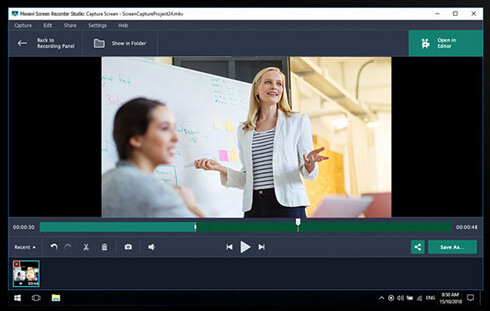
Movavi Screen Capture Studio é o software de gravação de vídeo, que possui todas as ferramentas de que você precisa para capturar uma tela no computador e editar suas gravações. Você pode usá-lo para capturar toda a sua área de trabalho ou uma região, aplicativo ou janela específica. Também é ótimo para gravar videogames e muito mais. Ele também pode gravar o áudio ou voz do seu sistema por meio de um microfone. No entanto, não tem a opção de bloquear a janela durante a gravação.
Baixar: Movavi Screen Capture Studio (https://www.movavi.com/screen-recorder-mac/) (teste gratuito)
TOP 9. Snagit

Snagit é o software de gravação de vídeo avançado e combina alguns dos melhores recursos de gravação de tela em uma interface simples. Ele permite a gravação simultânea de telas e webcams. No entanto, você não pode sobrepor os vídeos. Em vez disso, você precisa alternar entre qual deles é gravado.
O Snagit também permite gravar áudio; você pode ver suas gravações anteriores e marcá-las para encontrá-las rapidamente no futuro. É apresentado por um editor poderoso com uma vasta biblioteca. Este gravador não é amigável para o novato.
Baixar: Snagit (https://www.techsmith.com/download/snagit/) (teste gratuito)
TOP 10. ScreenFlow
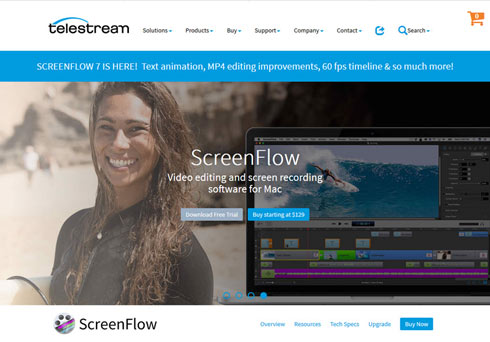
Com o ScreenFlow, você pode gravar qualquer parte de sua tela ou o monitor inteiro enquanto também captura sua câmera de vídeo, dispositivo iOS, microfone ou dispositivo de áudio multicanal e o áudio de seu computador. Você pode editar criativamente seu vídeo com seu editor embutido. Porém, o custo é de $129, um pouco caro. Você pode ter um teste gratuito se precisar.
Baixar: ScreenFlow (http://primary.telestream.net/screenflow/) (teste gratuito)
Conclusão
Qual tela e gravador de áudio são os melhores? Todos os gravadores acima podem oferecer uma ótima experiência de gravação de vídeo e áudio. Em suma, a seleção de qualquer gravador depende de seus requisitos e orçamento.


